LogMeIn Hamachi gebruiken om overal toegang tot uw bestanden te krijgen

Of u nu op het werk bent en een bestand op uw thuiscomputer bent vergeten, muziek wilt afspelen in een trein of gewoon wilt spelen verplaats sommige bestanden tussen uw computers, toegang tot uw bestanden vanaf elke locatie is een levensreddend.
Wat we gaan doen is Hamachi downloaden en installeren, een netwerknaam en wachtwoord instellen en dan vanaf een andere computer lid worden van het netwerk. Denk je nog steeds dat het moeilijk is? Hier is een gedetailleerde how-to, maar laten we eerst Hamachi leren kennen.
Hamachi is een VPN-client. Het creëert een virtueel particulier netwerk via een openbaar netwerk zoals internet. Wanneer deze client wordt uitgevoerd, implementeert deze een virtuele netwerkadapter en krijgt u een extra IP-adres dat u identificeert op elk virtueel netwerk waarmee u deelneemt. Vervolgens maakt u een virtueel netwerk op naam, waaraan u een wachtwoord toewijst. Nu kan iedereen met de Hamachi-client lid worden van uw netwerk door er op naam verbinding mee te maken en het wachtwoord in te voeren.
Opmerking: LogMeIn Hamachi is geen toepassing voor afstandsbediening, zodat u geen controle over de computers krijgt, u hebt alleen toegang tot de netwerk deelt bestanden.
We beginnen met het downloaden van LogMeIn Hamachi via de link aan het einde van het artikel. Installeer het en start het op. Zodra je het start, zal het je vertellen dat je op de aan-uitknop moet klikken om het in te drukken.
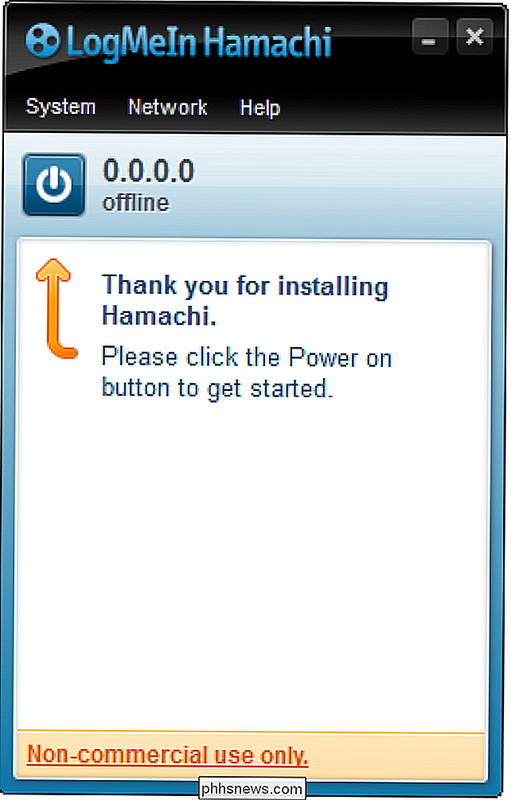
Als het dialoogvenster verschijnt, geef je een naam op voor deze computer en klik je op Maken.
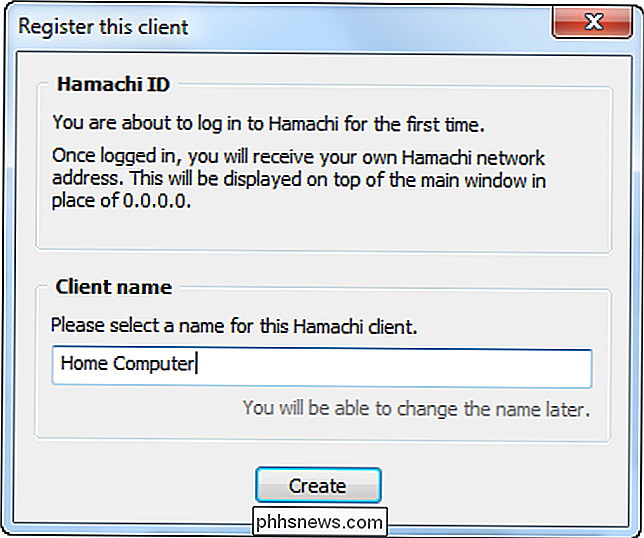
Nu is Hamachi aan de gang, maar we hebben een netwerk om alle computers te verbinden. Klik op Een nieuw netwerk maken om er een te maken.
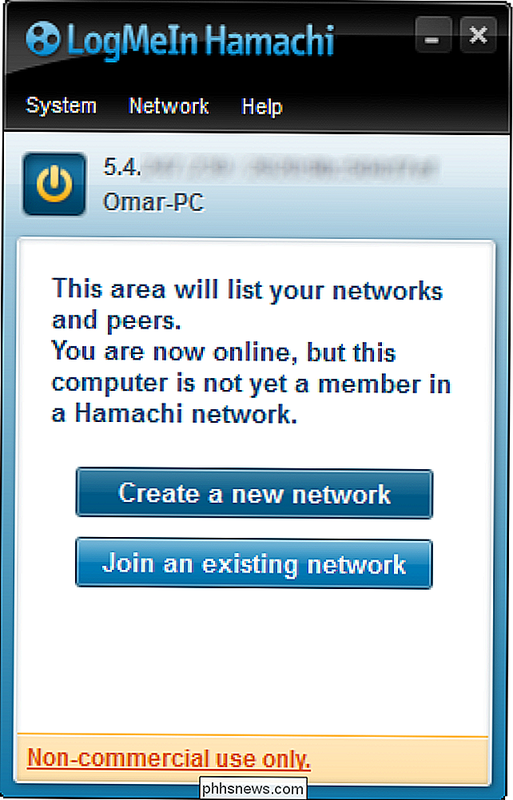
Wanneer dit venster verschijnt, voer dan de netwerk-ID en een wachtwoord in
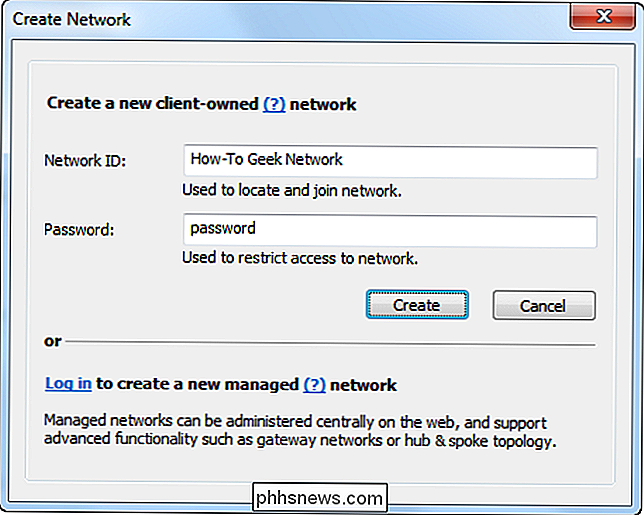
Na het invoeren van de netwerk-ID (naam) en het wachtwoord klikt u op create en het netwerk zal onmiddellijk worden aangemaakt. Het netwerk is gemaakt, maar er is slechts één computer in het netwerk. Om andere computers in hetzelfde netwerk te krijgen, moet je Hamachi erop installeren en het instellen zoals je deed op de eerste computer, maar in plaats van een nieuw netwerk aan te maken, klik je op een bestaand netwerk en voer je de netwerk-ID en het wachtwoord in .
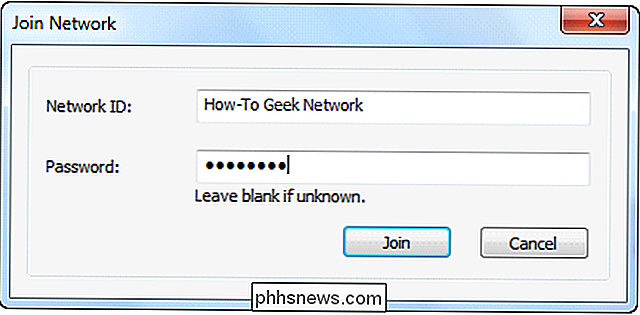
Congratulations! U hebt uw eigen netwerk en hebt toegang tot alle computers die erop zijn aangesloten. Klik met de rechtermuisknop op de computer die u wilt openen en selecteer Bladeren. U zult de gedeelde bestanden zien net zoals u dat doet met computers op uw LAN-netwerk. Laten we het proberen, klik met de rechtermuisknop en selecteer Bladeren

Dit zijn de bestanden, mappen en printers die op de doelcomputer worden gedeeld.
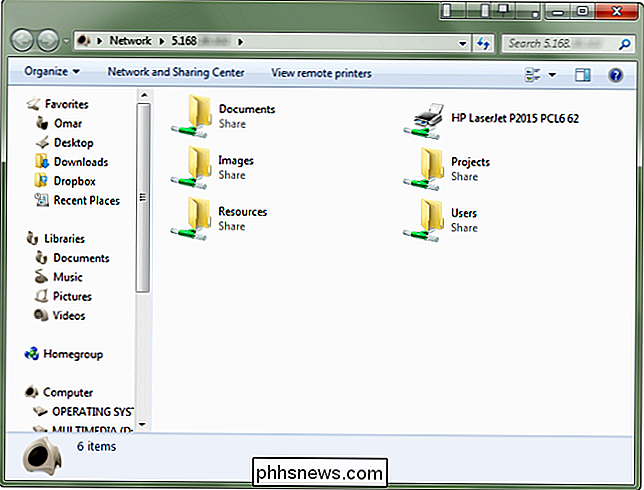
LogMeIn Hamachi heeft twee geweldige functies. Ten eerste zijn alle verbindingen gecodeerd zodat u veilig bent. Ten tweede is het transparant, wat betekent dat alle technische dingen achter de schermen worden gedaan, zodat er geen IP-adres, gateway-adres of DNS hoeft te worden ingesteld. Geweldig!
________________________________________________________________________
LogMeIn Hamachi downloaden

Statische IP-adressen instellen op uw Eero Router
Meestal is het goed als uw router dynamische IP-adressen toewijst aan uw apparaten. Soms wilt u de extra controle over het toewijzen van een statisch IP-adres dat niet verandert. Zo gaat het op de Eero-router. GERELATEERD: Hoe haal je het meeste uit je Eero Mesh Wi-Fi-systeem Het Eero mesh Wi-Fi-systeem heeft veel geweldige, gemakkelijk- functies gebruiken, waaronder enkele geavanceerde bedieningselementen.

Screenshots en video's maken op uw Nintendo-switch
De Nintendo Switch heeft een speciale knop om schermafbeeldingen te maken. Het kan nu zelfs video's opnemen in sommige games. Deze schermafbeeldingen en video's worden opgeslagen in de interne opslag van je switch of een microSD-kaart en je kunt ze bekijken, verplaatsen en op Facebook of Twitter plaatsen via je Switch.



